HP ProtectTools User Guide
Table Of Contents
- Introducción al concepto de seguridad
- HP ProtectTools Security Manager for Administrators
- Acerca de HP ProtectTools Security Manager for Administrators
- Procedimientos iniciales: Configuración de HP ProtectTools Security Manager for Administrators
- Procedimientos iniciales: Configuración de los métodos de inicio de sesión seguros
- Inicio de sesión cuando Security Manager está configurado
- Herramientas de administrador: Gestión de usuarios (tarea de administrador)
- Copias de seguridad y restauración
- Utilización del asistente de copias de seguridad
- Utilización del asistente de restauración
- Configuración
- Credential Manager for HP ProtectTools
- Procedimientos de configuración
- Tareas generales
- Creación de tokens virtuales
- Cambio de la contraseña de inicio de sesión en Windows
- Cambio del PIN de un token
- Bloqueo del ordenador (estación de trabajo)
- Utilización del inicio de sesión de Windows
- Utilización de Single Sign On
- Utilización de la protección de aplicaciones
- Tareas avanzadas (solo para administradores)
- Drive Encryption for HP ProtectTools
- Privacy Manager for HP ProtectTools
- Inicio de Privacy Manager
- Procedimientos de configuración
- Gestión de los certificados de Privacy Manager
- Solicitud e instalación de un certificado de Privacy Manager
- Visualización de los detalles de un certificado de Privacy Manager
- Renovación de un certificado de Privacy Manager
- Configuración de un certificado de Privacy Manager predeterminado
- Eliminación de certificados de Privacy Manager
- Restauración de certificados de Privacy Manager
- Revocación de certificados de Privacy Manager
- Gestión de contactos de confianza
- Tareas generales
- Tareas avanzadas
- File Sanitizer for HP ProtectTools
- Procedimientos de configuración
- Inicio de File Sanitizer
- Establecimiento del calendario de limpiezas profundas del espacio libre
- Selección o creación de perfiles de trituración
- Selección de perfiles de trituración predefinidos
- Personalización de perfiles de trituración
- Personalización de perfiles de eliminación simple
- Configuración de un calendario de trituración
- Establecimiento del calendario de limpiezas profundas del espacio libre
- Selección o creación de perfiles de trituración
- Tareas generales
- Utilización de una secuencia de teclas para iniciar la trituración
- Utilización del icono de File Sanitizer
- Trituración manual de recursos
- Trituración manual de todos los elementos seleccionados
- Activación manual de las limpiezas profundas del espacio libre
- Interrupción de operaciones de trituración o limpieza profunda del espacio libre
- Visualización de los archivos de registro
- Procedimientos de configuración
- Java Card Security para HP ProtectTools
- BIOS Configuration for HP ProtectTools
- Embedded Security for HP ProtectTools
- Device Access Manager for HP ProtectTools
- Solución de problemas
- Glosario
- Índice
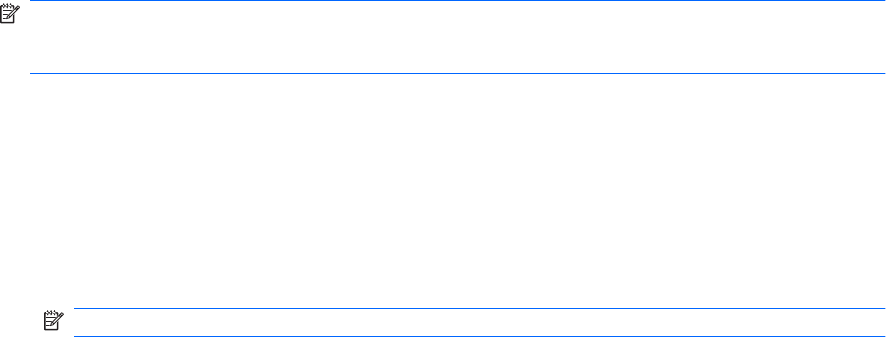
Tareas generales
BIOS Configuration permite gestionar diversas configuraciones del ordenador que de otra forma
estarían solo disponibles pulsando F10 durante el arranque para entrar en Computer Setup.
Acceso a BIOS Configuration
Para acceder a BIOS Configuration:
1. Haga clic en Inicio, en Configuración y en Panel de control.
2. Haga clic en HP ProtectTools Security Manager for Administrators y luego en BIOS
Configuration.
También puede acceder a BIOS Configuration desde un icono del área de notificación situado en
el extremo derecho de la barra de tareas.
NOTA: Para ver el icono de HP ProtectTools Security Manager for Administrators, es posible
que tenga que hacer clic en el icono Show Hidden Icons (Mostrar iconos ocultos) (< o <<) del
área de notificación.
●
Haga clic con el botón derecho del ratón en el icono de HP ProtectTools Security Manager
for Administrators, en el área de notificación.
●
Haga clic en BIOS Configuration.
3. Si usted es un usuario de HP ProtectTools, introduzca su contraseña de Windows.
●
Si introduce correctamente la contraseña de Windows pero no es un administrador de BIOS,
su posibilidad de realizar cambios dependerá del nivel de seguridad configurado.
NOTA: Los usuarios de HP ProtectTools pueden ser administradores de BIOS o no.
●
Si introduce incorrectamente la contraseña de Windows, solo podrá ver los parámetros de
configuración del BIOS, pero no podrá modificarlos.
4. Si no es usuario de HP ProtectTools, el software BIOS Configuration comprueba si se ha
configurado alguna contraseña de administrador del BIOS.
●
Si se ha configurado una contraseña de administrador del BIOS, deberá introducirla.
◦
Si introduce incorrectamente la contraseña de administrador del BIOS, podrá ver los
parámetros de configuración del BIOS y modificarlos.
◦
Si hay una contraseña de administrador del BIOS configurada, pero no se introduce o
se introduce incorrectamente, podrá ver los parámetros de configuración del BIOS, pero
no modificarlos.
●
Si no se ha configurado ninguna contraseña de administrador del BIOS, podrá ver los
parámetros de configuración del BIOS y modificarlos.
ESES Tareas generales 79










